
Еш кына кайбер кулланучылар санаклар үзләренең сандыкларын аклый, программалар җавап бирми һәм RAM җитмәү турында яктыртмый. Бу проблема өстәмә хәтер полосасын урнаштырып чишелә, ләкин андый мөмкинлек булмаса, сез программаны программалаштыручы операцияне чистарта аласыз.
Windows 10да компьютер сарасын чистартыгыз
RAM чистарту белән кул белән, махсус коммуналь хезмәтләр куллана ала. Selfз-үзеңне бушату хәтеренең катлаулылыгы - сез нәрсә сүндергәнегезне төгәл белергә һәм системаны рәнҗетмәячәксез.Метод 1: Клинер
Кнезерны тиз куллану җиңел һәм кирәксез процесслардан бик сарыкны төгәл чистарталар. RAM чистартудан тыш, башка берничә файдалы функцияләргә ия.
Рәсми сайттан Клиннерны йөкләү
- Программаны йөкләү һәм урнаштыру.
- Эштән соң, "Чиста" басыгыз.
- Тәмамлауны көтегез.
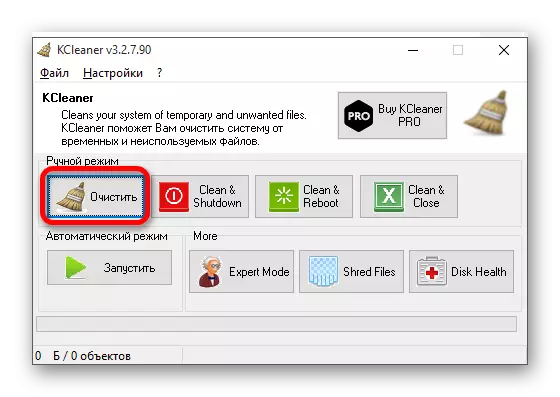
Метод 2: Мц Рам Бостер
Mz RAM Booster Windows 10да сарыкны оптимальләштерүне генә белми, ләкин шулай ук компьютерны тизләтә ала.
Рәсми сайттан MZ RAM яндыргычын йөкләү
- Коммунальлекне һәм төп менюда эшләгез "Рамны торгызу" төймәсенә басыгыз.
- Процесс ахырына кадәр көтегез.
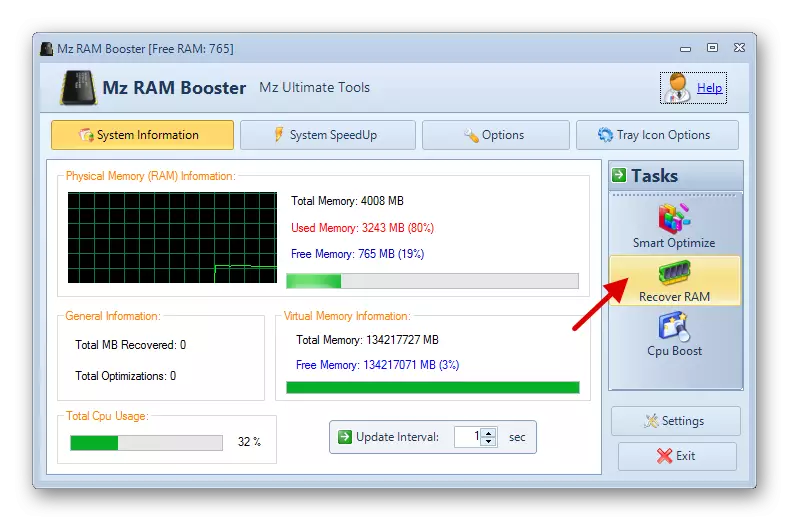
3 ысул: акыллы хәтер оптимизаторы
Акыллы хәтер оптимизаторын куллану, сез Рам статусын һәм башка кыйммәтләрне күзәтә аласыз. Кушымта җайланманы автоматик рәвештә оптимальләштерә ала.
Рәсми сайттан акыллы хәтер оптимизаторын йөкләү
- Баштан соң, сез рам статистикасы һәм оптимизация төймәсе белән кечкенә тәрәзә ачарсыз. Басыгыз.
- Ахырны көтегез.
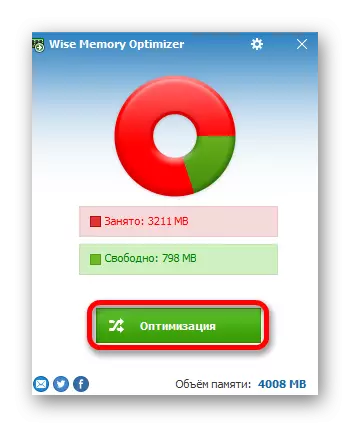
Метод 4: Сценарийны куллану
Сез үзегез өчен барысын да эшләячәк һәм сарыкны чистарта торган сценарий куллана аласыз.
- Эш өстәлендә буш урынга уң төймә.
- Контекст менюсында "Ярату" - "Текст документ" бар.
- Файлны әйтегез һәм аны икеләтә басыгыз.
- Мондый юлларны кертегез:
Msgbox "Чиста сарык?", 0, "Чистарту сарык"
FreeMem = Космос (3200000)
Msgbox "Чистарту тәмамланган", 0, "Чистарту сарым"
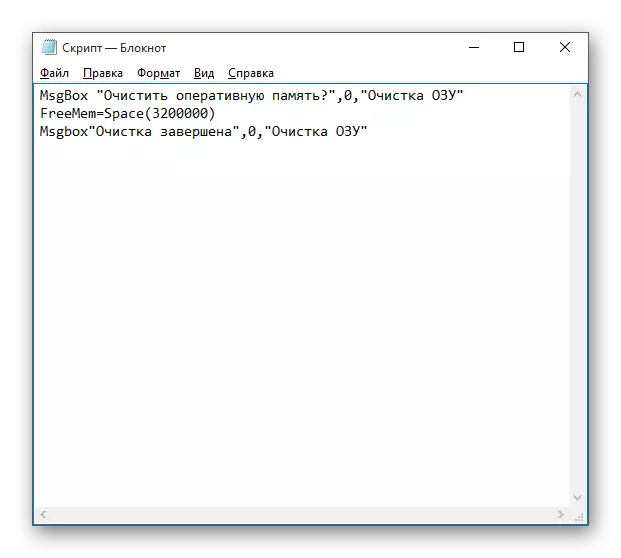
Msgbox "Ярар" төймәсе белән кечкенә диалог тартмасы күренеше өчен җаваплы. Цитаталар арасында сез текстны яза аласыз. Принципта, сез бу командасыз эшли аласыз. Фремм ярдәмендә, бу очракта без 32 Мб Рамны чыгарабыз, алар мәйданнан соң кашыкларда күрсәттеләр. Бу сумма система өчен куркынычсыз. Сез формулага игътибар итеп, сез мөстәкыйль күрсәтә аласыз:
N * 1024 + 00000
кайда Н. - Бу сез ирекле булырга тиеш.
- Хәзер "Файл" төймәсенә басыгыз - "саклагыз ...".
- "Барлык файллар" эксплуаторы, исемгә киңәю өстәгез .В. урынына .Txt Һәм "Саклагыз" басыгыз.
- Сценарийны эшләгез.
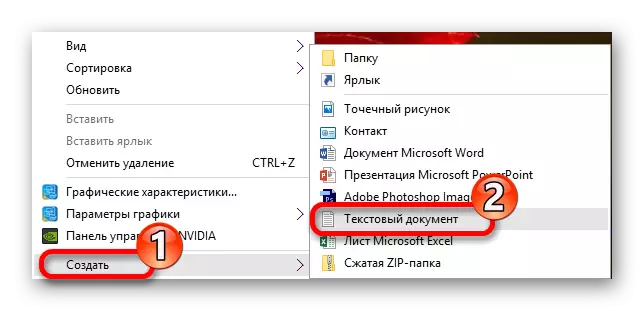
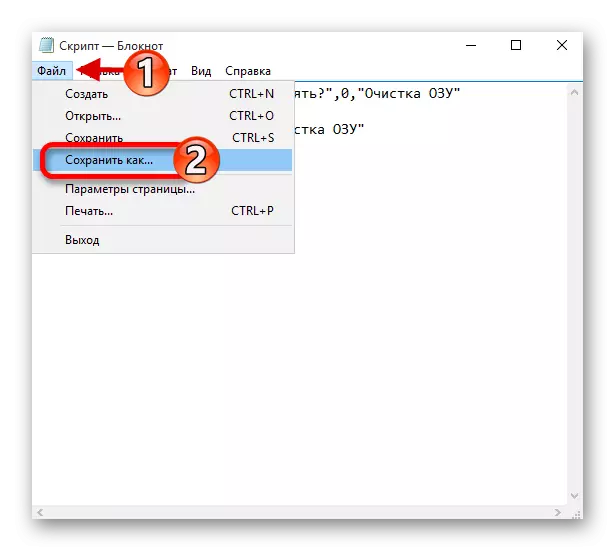
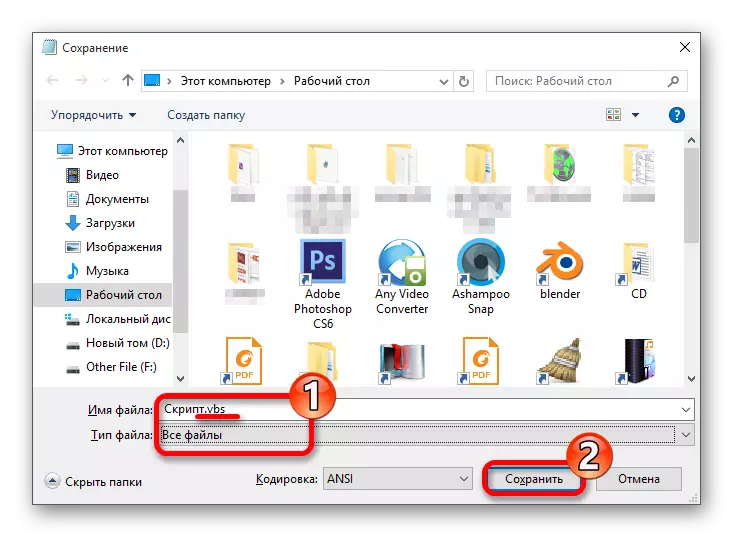
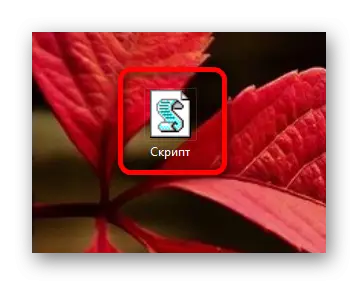
Метод 5: "бирем менеджеры" куллану
Бу ысул сезгә нинди процессларны туктатырга кирәклеген төгәл белергә тиеш булган нәрсә белән катлаулана.
- CTRL + Shift + ESC яки җиңү һәм "ТОРМЫШ МЕНГЕ" ны табыгыз.
- Процесс салынмасында, нинди программалар йөкләнгән процессорны белү өчен "үзәк эшкәрткеч җайланма" өчен басыгыз.
- "Хәтер" турында басыгыз, сез йөкне тиешле җиһаз компонентында күрерсез.
- Сайланган объектта контекст менюсын чакырыгыз һәм "биремне алыгыз" яки "процессларын тулыландырыгыз" төймәсенә басыгыз. Кайбер процесслар тәмамланмаска мөмкин, чөнки алар стандарт хезмәтләр. Аларны автолоадтан чыгарырга кирәк. Кайбер очракларда, ул вирус булырга мөмкин, шуңа күрә куллануны күчереп сканерлар белән тикшерергә киңәш ителә.
- Автолодны сүндерү өчен, бирем менеджерында тиешле кыстыргычка керегез.
- Кирәкле объектта менюга шалтыратыгыз һәм "сүндерү" ны сайлагыз.

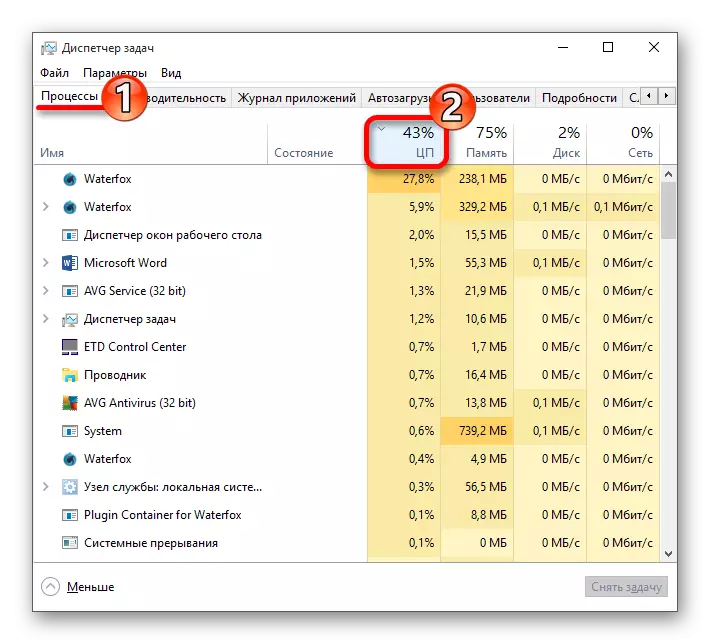
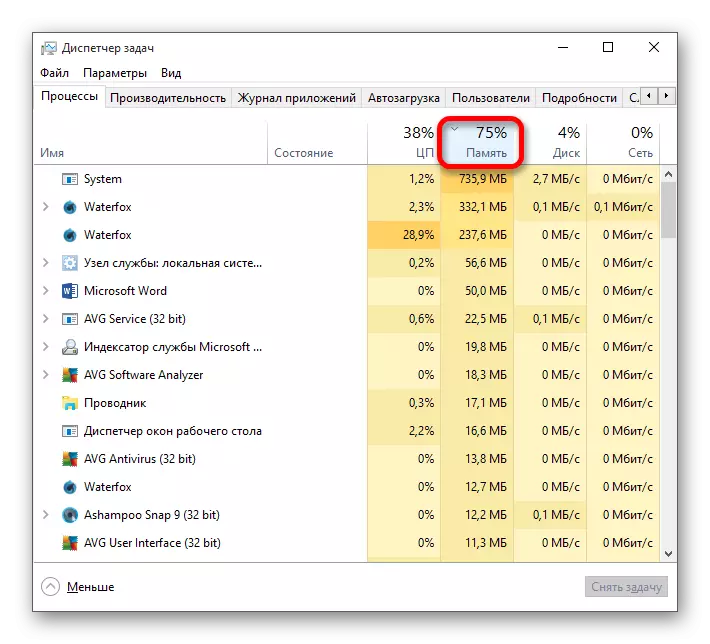
Күбрәк укыгыз: Вируслар өчен компьютерны антивируссыз тикшерү

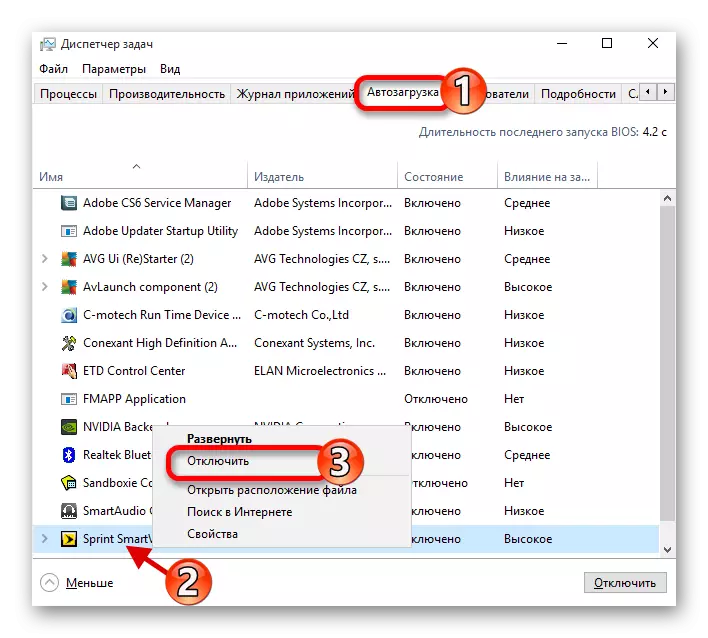
Менә мондый ысуллар, сез Windows 10да сарыкны чистарта аласыз.
